Accueil > Imprimer les étiquettes > Imprimer les données de la base de données transférée
Imprimer les données de la base de données transférée
- Assurez-vous que la base de données que vous transférez vers votre système d’étiquetage n’est pas associée à un modèle.
- La base de données est importée dans chaque type d’application d’étiquetage, en fonction du nombre de blocs et d’étiquettes définis pour chaque type.
- Si la plage de la base de données sélectionnée est supérieure au nombre de blocs et d’étiquettes défini pour chaque type d’application d’étiquetage, les données sont importées jusqu’à ce que le nombre maximum soit atteint.
Le tableau ci-dessous montre les résultats imprimés pour chaque type d’application d’étiquetage lorsque les bases de données telles que les exemples suivants sont importées.
| Exemple 1 | Exemple 2 |
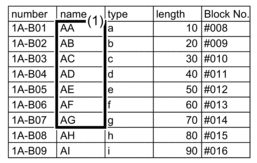 | 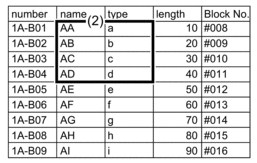 |
| 1,2 Plage sélectionnée dans la base de données | |
| Type d’application de l’étiquetage | Méthode d’importation des données | Résultat imprimé < Exemple 1 > | Résultat imprimé < Exemple 2 > |
|---|
| Général | Pour chaque étiquette séparément |  |  |
| Plaque frontale | Pour chaque étiquette séparément | (Lorsque 2 blocs sont définis par étiquette)  | (Lorsque 2 blocs sont définis par étiquette)  |
| Enroulement de câble | Pour chaque étiquette séparément |  |  |
| Drapeau de câble | Pour chaque étiquette séparément |  |  |
| Pour chaque bloc séparément |  |  |
| Tableau de connexion | Pour chaque bloc séparément | 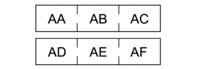 | 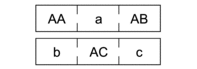 |
| Bloc de raccordement | Pour chaque bloc séparément | 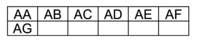 | 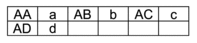 |
PT-E310BT
- Appuyez sur la touche correspondant au type d’application d’étiquetage que vous souhaitez imprimer.
- Appuyez sur
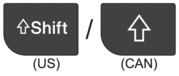 , puis appuyez sur
, puis appuyez sur 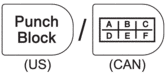 .
. - Appuyez sur
 ou
ou  pour sélectionner la base de données que vous souhaitez imprimer, puis appuyez sur OK. La base de données sélectionnée apparaît sur l’écran ACL.
pour sélectionner la base de données que vous souhaitez imprimer, puis appuyez sur OK. La base de données sélectionnée apparaît sur l’écran ACL. - Appuyez sur
 ,
,  ,
,  , ou
, ou  pour sélectionner le premier enregistrement de la plage que vous souhaitez imprimer, puis appuyez sur OK.
pour sélectionner le premier enregistrement de la plage que vous souhaitez imprimer, puis appuyez sur OK. - Appuyez sur
 ,
,  ,
,  , ou
, ou  pour sélectionner le dernier enregistrement de la plage que vous souhaitez imprimer, puis appuyez sur OK. Les enregistrements de la plage sélectionnée sont mis en évidence sur l’écran ACL.
pour sélectionner le dernier enregistrement de la plage que vous souhaitez imprimer, puis appuyez sur OK. Les enregistrements de la plage sélectionnée sont mis en évidence sur l’écran ACL. - Appuyez sur
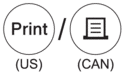 .
.
PT-E510/PT-E560BT
- Appuyez sur la touche du type d’application d’étiquetage que vous souhaitez imprimer.
- Appuyez sur
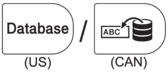 .
. - Appuyez sur
 ou
ou  pour sélectionner la base de données que vous souhaitez imprimer, puis appuyez sur OK. La base de données sélectionnée apparaît sur l’écran ACL.
pour sélectionner la base de données que vous souhaitez imprimer, puis appuyez sur OK. La base de données sélectionnée apparaît sur l’écran ACL. - Appuyez sur
 ,
,  ,
,  , ou
, ou  pour sélectionner le premier enregistrement de la plage que vous souhaitez imprimer, puis appuyez sur OK.
pour sélectionner le premier enregistrement de la plage que vous souhaitez imprimer, puis appuyez sur OK. - Appuyez sur
 ,
,  ,
,  , ou
, ou  pour sélectionner le dernier enregistrement de la plage que vous souhaitez imprimer, puis appuyez sur OK. Les enregistrements de la plage sélectionnée sont mis en évidence sur l’écran ACL.
pour sélectionner le dernier enregistrement de la plage que vous souhaitez imprimer, puis appuyez sur OK. Les enregistrements de la plage sélectionnée sont mis en évidence sur l’écran ACL. - Appuyez sur
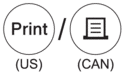 .
.



